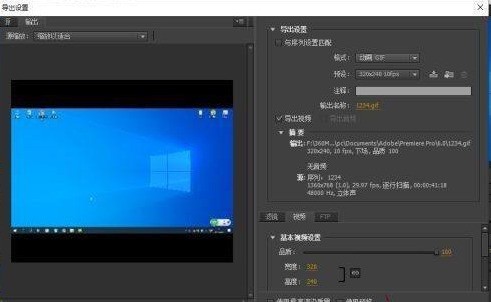第一步:首先打开电脑,打开Adobe Premiere Pro CS6软件,处理好视频后,点击文件(如图所示)。

第二步:然后点击导出(如图所示)。
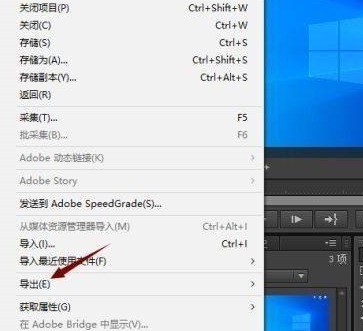
第三步:之后点击媒体(如图所示)。
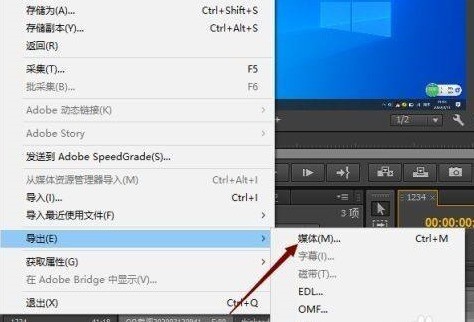
第四步:然后点击格式边上的下拉箭头(如图所示)。
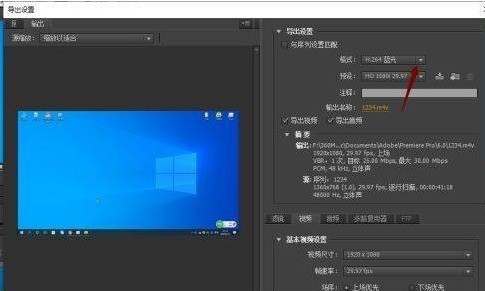
第五步:之后点击选择蓝光(如图所示)。
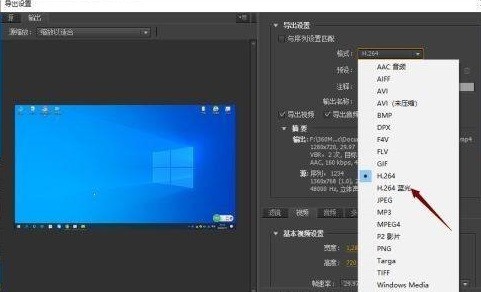
第六步:最后点击导出进行导出即可(如图所示)。
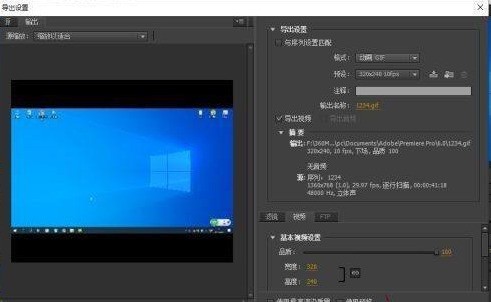
时间:2025-05-03
第一步:首先打开电脑,打开Adobe Premiere Pro CS6软件,处理好视频后,点击文件(如图所示)。

第二步:然后点击导出(如图所示)。
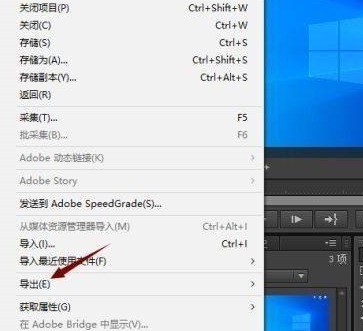
第三步:之后点击媒体(如图所示)。
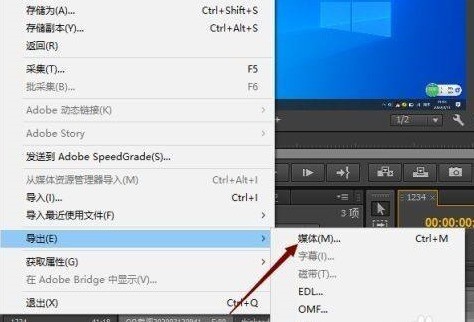
第四步:然后点击格式边上的下拉箭头(如图所示)。
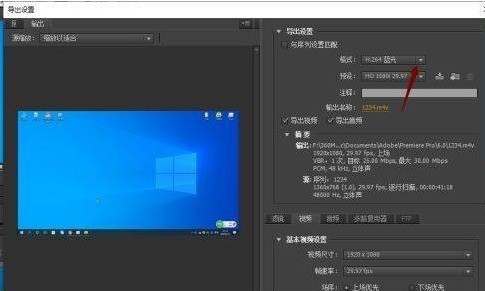
第五步:之后点击选择蓝光(如图所示)。
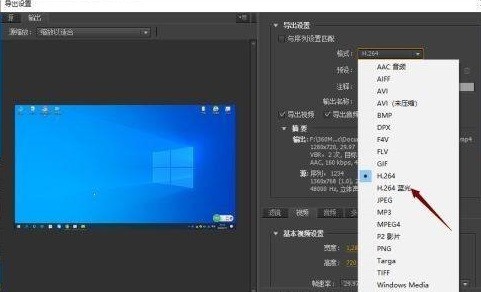
第六步:最后点击导出进行导出即可(如图所示)。